Plugin laden
Wird für ein Projekt eine weitere Funktion benötigt, so muss ein Plugin geladen werden. Nachfolgend befindet sich die Anleitung zum Laden eines Plugins.
Plugin auf den MapEdit Server hochladen
Wird ein Plugin parallel zum MapEdit Setup geliefert, dann muss das Plugin zunächst in das richtige Verzeichnis geladen werden. Dazu speichern Sie das Plugin (*.xap) lokal auf dem Arbeitsplatz ab und klicken auf Plugin hochladen:
Dieser Schritt legt das Plugin in das richtige Verzeichnis auf dem MapEdit Server ab.
C:\\inetpub\\wwwroot\\MumGeoData\\Repositories\\Default\\Plugins
Hier können auch PluginDLLs (Dateiendung *.dll) gewählt werden.
Auf dem Server wird dann automatisch die Dateiendung nach *.xap geändert.
Des Weiteren wird, wenn vorhanden auch die *.pdb Datei hochgeladen.
Diese Datei enthält Debug Informationen und kann im Fehlerfall hilfreiche
Informationen wie die Fehlerzeile etc. bereitstellen.
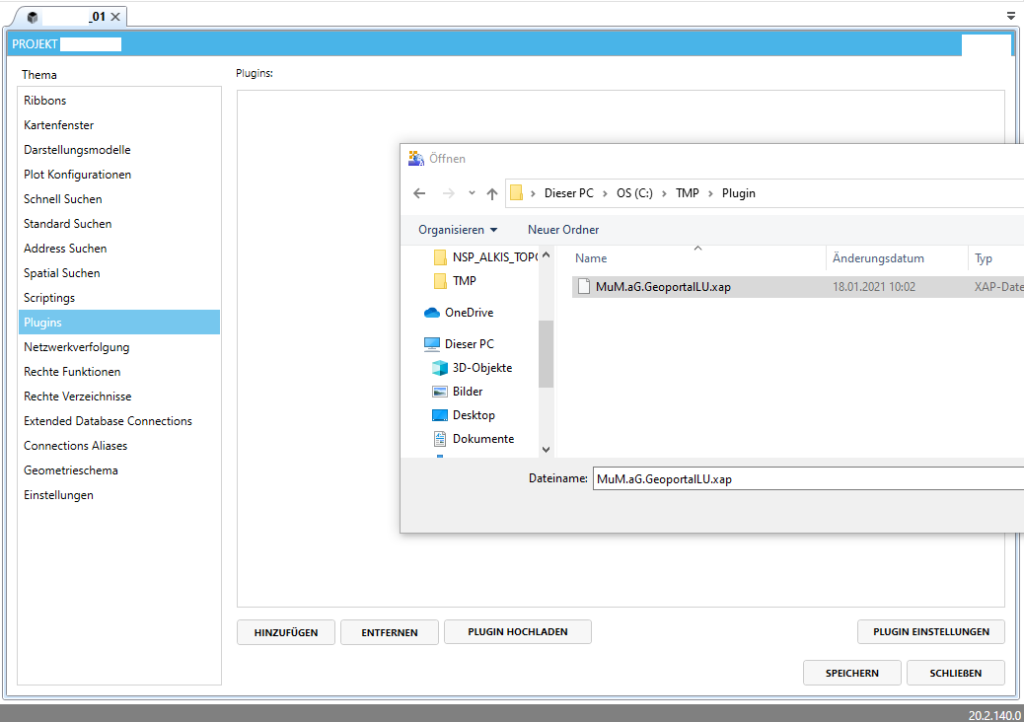
Ein Plugin einem Projekt zuweisen
Um ein Plugin einem Projekt zuzuweisen, muss das Projekt im AppBuilder geöffnet werden. Unter auf Plugins -> Hinzufügen wählt man das gewünschte Plugin aus der Liste aus und bestätigt die Auswahl mit OK. Am Ende Speichern nicht vergessen.
Nur Plugins, die dem Projekt zugewiesen sind werden geladen und ausgeführt.
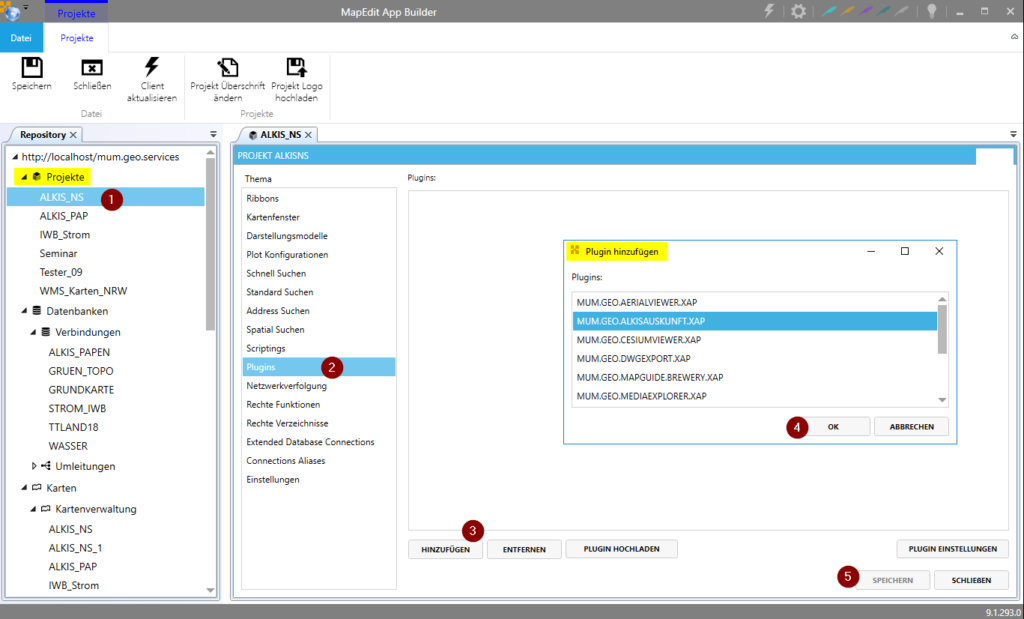
Ein Plugin im Ribbon einrichten

Über die Ribbons muss der Befehl, der durch ein Plugin geladen wird, noch eingerichtet werden. Dazu wird ein Plugin Kommando hinzugefügt. Es öffnet sich ein weiteres Fenster mit den vorhandenen Plugins. Man wählt das entsprechende Plugin bzw. den Befehl dazu aus, bestätigt die Auswahl mit OK. Am Ende Speichern nicht vergessen!